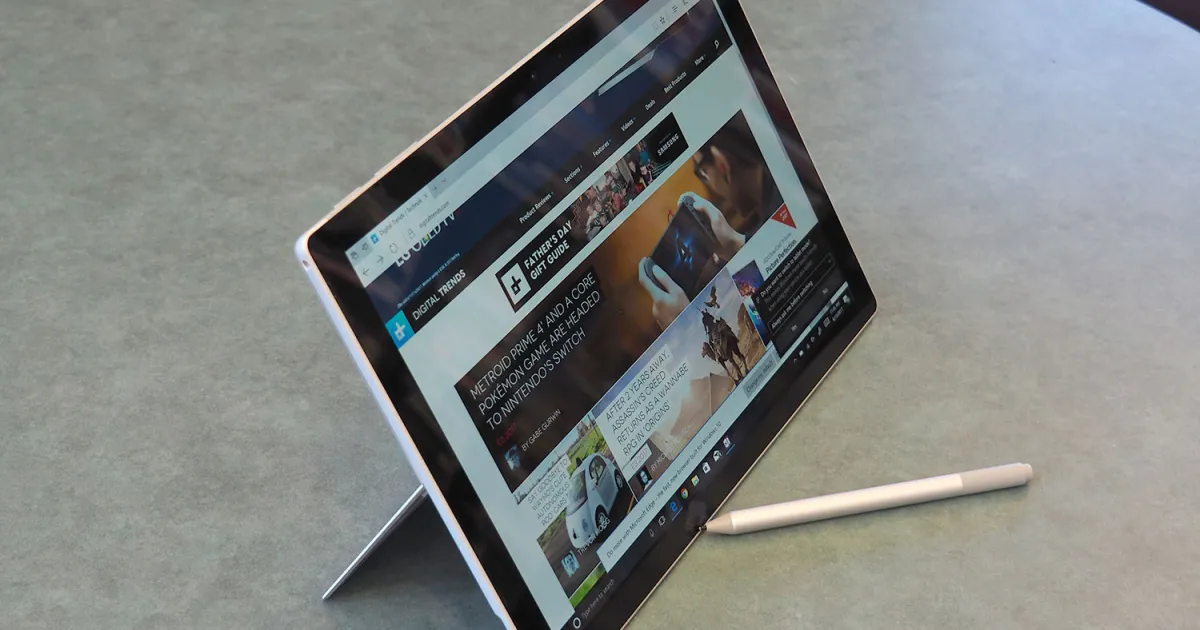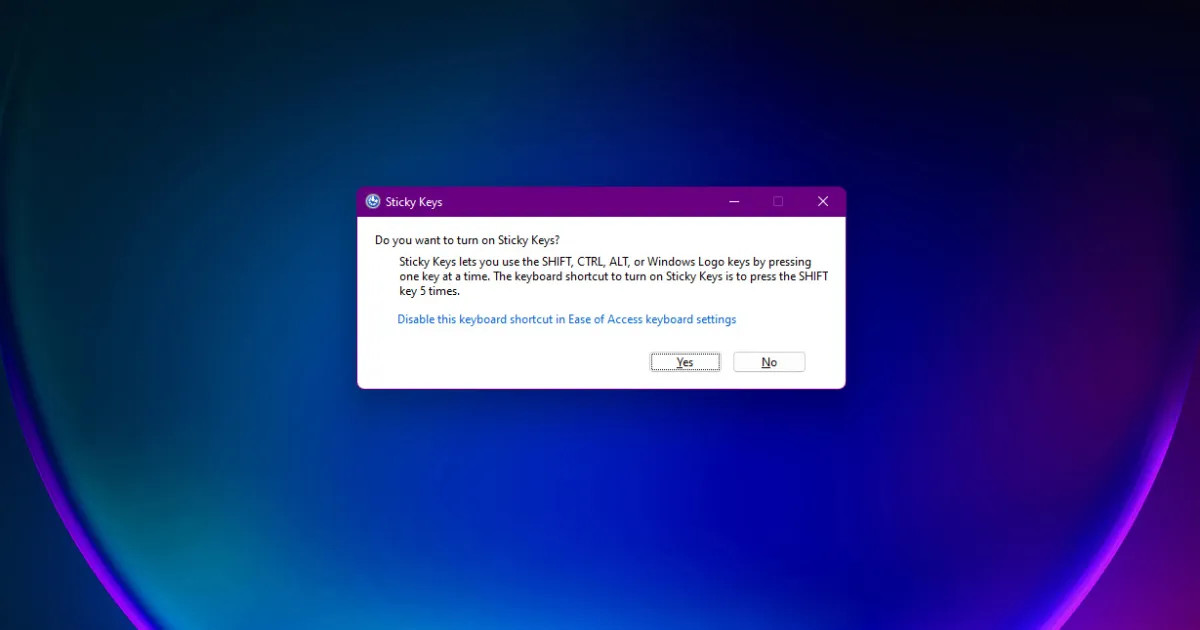Construyendo una PC Guía para Principiantes sobre cómo Armar tu Propio Ordenador
Construir una computadora puede parecer intimidante, pero armar tu propia PC DIY puede ser muy agradable con un poco de ayuda. Aquí te explicamos cómo hacerlo.
“`html
Guía para principiantes para construir una PC desde cero por ENBLE
Construir una PC desde cero puede parecer una tarea desalentadora. Con todos los diferentes componentes como placas base, CPUs, GPUs y sistemas de refrigeración, es fácil sentirse abrumado. Sin embargo, a pesar de la complejidad de las partes, construir una computadora de escritorio es sorprendentemente simple. De hecho, si sabes cómo manejar un destornillador y no tienes miedo de conectar algunos cables, incluso los principiantes pueden construir una PC potente capaz de manejar juegos y software exigentes.
Pero antes de sumergirte en el proceso de construir una PC, repasemos alguna información importante y abordemos las preguntas comunes que los lectores puedan tener.
Lo que necesitas para construir una PC
Antes de empezar a armar tu PC, es crucial tener todos los componentes necesarios. Aquí están los componentes principales que necesitarás:
- Caja: Aquí es donde se alojarán todos los componentes. Asegúrate de elegir una caja que se adapte a tu hardware seleccionado.
- CPU: La unidad de procesamiento central (CPU) es el cerebro de tu computadora.
- Refrigerador de CPU: Se requiere un sistema de refrigeración para evitar que tu CPU se sobrecaliente.
- Placa base: La placa base conecta y permite la comunicación entre todas las diferentes partes de tu PC.
- RAM: La Memoria de Acceso Aleatorio (RAM) es esencial para ejecutar aplicaciones y multitareas.
- Unidad de estado sólido (SSD) y/o disco duro: Estos proporcionan espacio de almacenamiento para tus archivos y sistema operativo.
- Fuente de alimentación: La unidad de fuente de alimentación (PSU) suministra energía a todos los componentes de tu PC.
- Tarjeta gráfica: Si planeas usar tu PC para juegos o tareas intensivas en gráficos, una tarjeta gráfica dedicada es necesaria.
Es importante asegurarse de que todos los componentes que elijas sean compatibles entre sí y que se ajusten dentro de la caja elegida. Para simplificar este proceso, puedes usar sitios web como PCPartPicker que verifican automáticamente problemas de compatibilidad.
- Adiós a tu tarjeta SIM física Transferir tu SIM de Android a iPhone...
- ¡Voilà!
- La Guía Definitiva para Utilizar Microsoft OneDrive para Almacenami...
Seguridad primero: Tratando con electricidad estática
Construir una PC implica algunos riesgos, especialmente cuando se trata de electricidad estática. Sin embargo, puedes eliminar fácilmente los riesgos tomando algunas precauciones:
- Usa una pulsera antiestática: Una pulsera antiestática te mantendrá conectado a tierra durante todo el proceso de construcción y evitará la descarga estática.
- Trabaja en un piso desnudo: Evita trabajar en superficies alfombradas, ya que las alfombras generan mucha estática.
- Usa zapatos con suela de goma: Los zapatos con suela de goma también ayudarán a evitar la acumulación de estática.
- Maneja los componentes con cuidado: Evita tocar las partes sensibles de tus componentes y sujétalos por los bordes.
Al seguir estas medidas de seguridad, puedes proteger tus componentes de cualquier daño causado por la electricidad estática.
Abriendo la caja: Preparándose para la construcción
Para comenzar, deberás abrir la caja. Coloca la caja en una superficie limpia y plana y quita el panel lateral. Por lo general, es el panel del lado izquierdo cuando se ve desde el frente. Aprovecha esta oportunidad para quitar cualquier objeto suelto o cables dentro de la caja.
Cómo instalar la fuente de alimentación
La fuente de alimentación (PSU) suele estar ubicada en la parte trasera de la caja, ya sea en la parte inferior o superior. Así es cómo instalarla:
- Coloca la PSU: La mayoría de las cajas están diseñadas para que la PSU se instale con el ventilador hacia abajo, extrayendo aire frío desde fuera de la caja. Sin embargo, verifica el manual de tu caja para instrucciones específicas.
- Asegura la PSU: Usa tornillos adecuados o tornillos de pulgar para sujetar la PSU a tu caja.
- Conecta los cables de alimentación: Si tu PSU es modular, conecta los cables de alimentación necesarios para tus componentes. De lo contrario, los cables ya están instalados.
Al instalar correctamente la fuente de alimentación, garantizarás que tu PC tenga una fuente de alimentación confiable.
Cómo instalar el procesador
Instalar el procesador (CPU) es un paso importante en el proceso de construcción. Así es como hacerlo:
“““html
- Preparar la placa base: Retira la placa base de su bolsa antiestática y colócala sobre una superficie no metálica.
- Quitar la cubierta del zócalo de la CPU: Localiza el zócalo cuadrado de la CPU en la placa base y retira cualquier cubierta de plástico que pueda estar protegiéndolo.
- Alinear e instalar la CPU: Sujeta la CPU por los lados y alinéala correctamente con el zócalo de la CPU. La CPU tendrá muescas o un triángulo dorado para ayudarte a colocarla en la orientación correcta. Colócala suavemente en el zócalo y presiona el brazo de retención hacia abajo hasta que se bloquee en su lugar.
Asegúrate de manipular la CPU con cuidado, evitando cualquier contacto innecesario con los delicados pines en la parte inferior.
Cómo instalar RAM
Instalar RAM es un proceso sencillo. Aquí tienes una guía paso a paso:
- Identificar las ranuras de RAM: Determina qué ranuras en tu placa base están designadas para la instalación de RAM. Consulta el manual de tu placa base para instrucciones específicas.
- Preparar los módulos de RAM: Presiona hacia abajo las alas de plástico en ambos extremos de la(s) ranura(s) de RAM para abrirlas. Asegúrate de que la separación en los conectores metálicos del módulo de RAM se alinee con la muesca en la ranura.
- Instalar la RAM: Coloca el(s) módulo(s) de RAM en la(s) ranura(s) insertándolos rectamente y aplicando presión firme hasta que encajen en su lugar.
Recuerda consultar el manual de tu placa base para la configuración recomendada de instalación de RAM. Instalar la RAM correctamente garantizará un rendimiento y estabilidad óptimos.
Cómo instalar la placa base
La instalación de la placa base es un paso crucial en el proceso de ensamblaje. Así es como se hace:
- Instalar el panel de E/S: Si tu placa base no tiene un panel de E/S integrado, acóplalo en la parte trasera de la caja, alineándolo con las salidas de la placa base.
- Instalar los separadores: Atornilla los separadores de la placa base en los agujeros adecuados de la caja. Estos separadores evitan que la placa base haga cortocircuito.
- Colocar y asegurar la placa base: Coloca cuidadosamente la placa base dentro de la caja, asegurándote de que todos los agujeros de tornillo se alineen con los separadores. Atornilla la placa base en su lugar, comenzando con un par de vueltas para cada tornillo, y luego continúa en un patrón en estrella hasta que cada tornillo esté bien apretado.
- Realizar conexiones necesarias: Conecta el cable de alimentación principal desde la fuente de alimentación a la placa base. Conecta los cables del gabinete, botones, cabezales USB y conectores de audio del panel frontal según el manual de la placa base.
Al instalar la placa base correctamente, proporcionarás una base estable para todos los demás componentes.
Cómo instalar el refrigerador de la CPU
La instalación del refrigerador de la CPU puede variar según el tipo de refrigerador que estés utilizando. Sigue las instrucciones del fabricante para tu refrigerador específico. Aquí tienes algunos pasos generales:
- Aplicar pasta térmica: Asegúrate de aplicar pasta térmica a la CPU. Esta pasta ayuda en la transferencia de calor y garantiza un enfriamiento adecuado.
- Montar el refrigerador: Si es necesario, adjunta la placa trasera personalizada a la placa base. Coloca el refrigerador de la CPU encima del procesador y alinéalo correctamente. Adjunta y asegura los tornillos/soportes de retención según las instrucciones del fabricante.
- Conectar el ventilador: Si tu refrigerador tiene un ventilador separado, conéctalo al puerto del refrigerador de la CPU en la placa base. Asegúrate de enchufarlo correctamente.
Un enfriamiento adecuado de la CPU es esencial para mantener un rendimiento óptimo y prevenir el sobrecalentamiento.
Cómo instalar la tarjeta gráfica
Instalar una tarjeta gráfica es esencial si planeas utilizar tu PC para juegos u otras tareas intensivas en gráficos. Así es como se hace:
- Preparar la carcasa: Retira el/los soporte(s) metálico(s) de la carcasa que corresponda(n) a la ranura PCIe donde instalarás la tarjeta gráfica.
- Insertar la tarjeta gráfica: Inserta cuidadosamente la tarjeta gráfica en la ranura PCIe, alineando los puertos con la parte trasera de la caja. Aplica presión suave hasta que encaje en su lugar.
- Asegurar la tarjeta gráfica: Utiliza los tornillos que retiraste de los soportes metálicos para asegurar la parte trasera de la tarjeta gráfica en su lugar.
- Conectar los cables de alimentación: Si tu tarjeta gráfica requiere alimentación adicional, conecta los cables de alimentación apropiados desde tu fuente de alimentación en los conectores de alimentación de la tarjeta gráfica.
“““html
Instalar una tarjeta gráfica dedicada asegurará una visualización fluida y un mejor rendimiento para juegos y aplicaciones intensivas en gráficos.
Cómo instalar discos duros y SSD
Agregar unidades de almacenamiento a tu PC es sencillo. Aquí tienes cómo hacerlo:
- Discos duros: Determina los puntos de montaje para tus discos duros en tu carcasa. Desliza el disco duro en el lugar apropiado y asegúralo con tornillos. Conecta el cable de datos SATA y el cable de energía al disco.
- SSD: Instala los SSD utilizando el mismo proceso que los discos duros pero en las ranuras designadas de 2.5 pulgadas. Monta el SSD de forma segura y conecta el cable de datos SATA y el cable de energía.
Para SSD M.2 NVMe, consulta el manual de tu placa base para el proceso de instalación específico. Los SSD PCIe requerirán una instalación en una ranura PCIe adecuada en tu placa base.
Enciende la PC
Una vez que hayas completado la instalación de hardware, es hora de encender tu PC. Esto es lo que debes hacer:
- Enciende la fuente de alimentación: Cambia el interruptor de la fuente de alimentación a la posición “on”.
- Pulsa el botón de encendido: Pulsa el botón de encendido en la parte frontal de la carcasa para iniciar tu PC.
Si todo está conectado correctamente, deberías ver la pantalla de inicio o el logotipo del fabricante en tu monitor. Si aparecen mensajes de error, consulta el manual de tu placa base para obtener consejos de solución de problemas. Si la PC no se enciende, verifica todas tus conexiones y asegúrate de que la fuente de alimentación esté correctamente conectada al enchufe de la pared.
No olvides los periféricos
Por último, recuerda completar tu configuración con periféricos como un teclado, ratón y monitor. Estos son esenciales para aprovechar al máximo tu PC recién construida. Puedes encontrar recomendaciones para los mejores teclados, ratones y monitores en línea para tus necesidades específicas.
Construir una PC puede ser una experiencia desafiante pero gratificante. Con atención cuidadosa a los pasos de instalación y un poco de paciencia, tendrás una computadora personalizada completamente funcional. ¡Disfruta de tu nueva PC y explora las emocionantes posibilidades que ofrece!
🔗Referencias:
- Tarjeta gráfica: Cómo elegir y acelerar
- Procesador: Cómo solucionar el alto uso de CPU
- Placa base: Problemas comunes y cómo solucionarlos
- Mejores PCs para juegos por menos de $1,000
Q&A: Preguntas frecuentes
-
¿Es difícil construir una PC desde cero? Construir una PC puede parecer intimidante al principio, pero con la orientación correcta y un poco de paciencia, puede ser una tarea manejable incluso para principiantes. Es importante investigar y comprender cada paso del proceso antes de comenzar.
-
¿Cuánto tiempo se tarda en construir una PC? Construir una PC típicamente lleva unas pocas horas para completarse, excluyendo el tiempo dedicado a investigar y comprar componentes. Es esencial asignar suficiente tiempo y tener un espacio de trabajo limpio antes de comenzar la construcción.
-
¿Necesito una pulsera antiestática? Aunque una pulsera antiestática no es obligatoria, se recomienda para minimizar el riesgo de descarga estática. Si no tienes una pulsera, asegúrate de seguir técnicas adecuadas de puesta a tierra y trabajar en un piso desnudo o usar zapatos con suela de goma.
-
¿Dónde puedo encontrar componentes de PC compatibles? Para garantizar la compatibilidad entre los componentes de la PC, se recomiendan sitios web como PCPartPicker. Estas plataformas verifican automáticamente problemas de compatibilidad y te ayudan a elegir partes compatibles para tu construcción.
-
¿Qué debo hacer si mi PC no se enciende? Si tu PC no se enciende, verifica todas las conexiones, incluidos los cables de alimentación y las conexiones del panel frontal. Asegúrate de que el interruptor de la fuente de alimentación esté encendido y de que el enchufe de la pared funcione. Si el problema persiste, consulta el manual de tu placa base o busca ayuda profesional.
-
¿Dónde puedo encontrar información adicional sobre la solución de problemas y el mantenimiento de PC? Para obtener más orientación sobre la solución de problemas y el mantenimiento de PC, puedes consultar guías y tutoriales completos proporcionados por sitios web de tecnología de confianza o consultar foros y comunidades en línea.
“““html
¡Construir una PC es una tarea emocionante y gratificante! ¡Comparte tus experiencias de construcción de PC personalizadas y cualquier consejo adicional o preguntas en los comentarios a continuación! 🖥️💡
¡No olvides compartir este artículo con otros entusiastas de la tecnología en tus plataformas de redes sociales favoritas! 📢🚀
“`